說到音樂流媒體平台, Spotify 一直需求量很大。 與其他音樂流媒體服務不同, Spotify 擁有海量的音樂庫和出色的音質為您提供。 你也可以使用 Spotify 在你的電腦上
然而,一些用戶最近描述了問題 Spotify 在桌面上。 他們收到了 Spotify 錯誤代碼18 當打算安裝該應用程序時。 您可能認為存在惡意軟件或系統存在問題。 但不用擔心,有一個解決方案 Spotify 錯誤代碼 18。
我們會看看為什麼我們會得到 Spotify 安裝本文中的應用程序時出現錯誤代碼 18。 我們還編制了一系列解決方案來幫助您避免該問題。
文章內容 部分1。 什麼是 Spotify 錯誤代碼 18?第 2 部分。 為什麼 Spotify 出現錯誤代碼 18?第 3 部分。 我該如何修復 Spotify 錯誤代碼 18?第 4 部分。 下載 Spotify 音樂永遠離線避免 Spotify 錯誤代碼18 總結
讓我們首先定義 Spotify 錯誤代碼 18,然後再繼續解決刪除此惡意軟件的問題。 造成這種情況的原因是什麼?對我們的設備可能產生哪些後果?
當您頻繁卸載應用程序並重新安裝時,會出現錯誤代碼 18。 這是因為在您卸載應用程序後,應用程序中保留的一些數據會被留下。 如果您重新安裝該應用程序,您將遇到以下問題 Spotify 錯誤代碼18。因為需要復制的文件已在使用中或已留在您已卸載的其他帳戶中。
除此之外,多種因素都可能導致此問題,包括安裝文件損壞或失敗。 因此,我們在刪除應用程序並稍後重新安裝時應謹慎。 因為這可能是令人頭痛的問題的開始。
而且, Spotify 錯誤代碼 18 可能會導致您的計算機除霜或速度變慢。 如果最壞的話,它可能會損壞文件並可能損壞您的設備。 有了這個,你應該立即修復它。 幸運的是,我們知道一些技巧可以幫助您解決這個問題。
您可能想知道為什麼會這樣 Spotify 出現錯誤代碼 18。 另外,導致這個問題的觸發因素是什麼? 以下是我們收集的一些原因。
網絡威脅或惡意軟件可以通過多種方式感染軟件。 如果您繼續從不同來源下載文件,這是不可避免的。 這些感染會污染此應用程序的文件類型,導致其無法運行。
If Spotify 發生錯誤代碼 18 時, Spotify 應用程序可能被感染 惡意軟件。 在您下載軟件的平台上可能會發生這種情況。 強烈建議您從最可靠的來源下載數據。 否則,您更有可能遇到問題。
Spotify 當您安裝了損壞的主文件時,更有可能出現錯誤代碼 18。 受污染的文件可能不具有程序系統運行所需的所有信息。 安裝或下載有時也會出錯,這是問題的根源。
另一個原因 Spotify 出現的錯誤代碼 18 是數據庫損壞。 此問題可能會出現在 Windows 10 和 8 中。當您嘗試安裝或刪除應用程序時,Windows 的數據庫可能會受到污染。 數據庫可能在執行過程中受到損害 Spotify 安裝。
正如我們所承諾的,我們將幫助您擺脫困境 Spotify 錯誤代碼18問題。 通過以下指南,您將能夠安裝和使用您的 Spotify 再次用於音樂流媒體。 那麼這裡有四種修復方法 Spotify 錯誤代碼18:
為此,您必須在鍵盤上同時按下 Windows + R,然後就會出現“運行”實用程序。 然後,對“%AppData百分比”進行編碼,然後單擊“確定”按鈕。在文件資源管理器中,您將自動重定向到AppData文件夾。
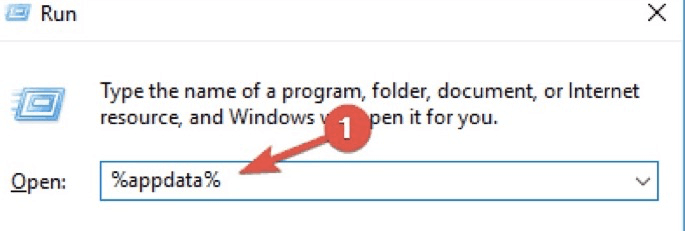
重定向後,右鍵單擊 Spotify 數據文件夾並點擊“刪除”。
如果該方法不起作用,您可以嘗試對“本地應用程序數據百分比”進行編碼,然後刪除 Spotify LocalAppData 中的文件夾。
同時按鍵盤上的 Ctrl、Alt 和 Esc 鍵打開任務管理器。 如果任務管理器已經出現,請查看左下角並單擊“更多詳細信息”。 當出現訪問啟動應用程序所需的點擊時,找到該應用程序的任何實例 Spotify 應用。 如果您碰巧找到了一個,請右鍵單擊將其終止。 全部終止後,嘗試安裝 Spotify 一次。
首先,通過選擇鍵盤上的 Windows + R 鍵來啟動“運行”。 輸入“msconfig”後,點擊“確定”按鈕。 然後,從上方菜單中選擇“啟動”選項卡。 選中“啟動選項”下的複選框以啟用安全啟動,這將允許您的計算機在安全模式下完全啟動。 然後,所有第三方程序將被禁用。
下一步是確保 Spotify 與您的計算機兼容。 如果您回答“是”,則可以繼續安裝,然後在程序安裝成功後返回正常啟動。 請注意,您必須重複第一步和第二步,但此時取消選中“安全啟動”。 您現在可以使用 Spotify 重新啟動計算機後。
如果您無法安裝 Spotify 應用程序在線, Spotify 可在 Windows 應用商店中獲取。 要開始,請轉到菜單欄。 然後,向下滾動從應用程序列表中選擇 Microsoft Store。 從搜索功能中,輸入“Spotify.”,如果該應用程序在您所在的地區可用,您應該會在搜索結果中看到該應用程序。如果可用,請按“獲取”按鈕,然後按“安裝”按鈕將其保存到您的設備上。
因常用應用程序而陷入麻煩可能會讓您心煩意亂。 特別是如果您是喜歡聽音樂的人。 然而,遇到諸如此類的問題 Spotify 錯誤代碼 18 對於應用程序來說很常見。
但是,如果您想擺脫這個問題,最明智的做法是下載音樂曲目以供離線收聽。 出色地, TuneSolo Spotify 音樂轉換器 可以幫助你! 因為它可以轉換你的 Spotify 跟踪快速、高質量的輸出轉換。
TuneSolo Spotify 音樂轉換器可以幫助您享受離線聆聽您喜愛的音樂的樂趣 Spotify 配樂。 該軟件提供多種輸出格式,使您可以輕鬆輕鬆地在任何設備上傳輸和播放歌曲。
如果您擔心 DRM 安全性 Spotify? 別這樣,因為 TuneSolo Spotify 音樂轉換器就像一個聖杯,消除了歌曲的限制。 讓您可以控制轉換後的內容 Spotify 音樂。
另外,我們有時會卸載 Spotify 由於一些故障。 我們以為這就是解決方案,但事實並非如此! 這就是為什麼要避免這種情況,請轉換您的 Spotify 播放列表通過 TuneSolo Spotify 音樂轉換器。
如果您使用此應用程序,您將不必擔心您的互聯網連接或應用程序崩潰。 因為你的 Spotify 播放列表直接保存到您的設備。 您可以隨時隨地聆聽並與他們分享! 此外,轉換後的曲目的質量與原始曲目相同。
為避免安裝時出現問題 Spotify 應用程序和接收 Spotify 錯誤代碼 18,請按照下列步驟操作。 最好避免卸載並重新安裝 Spotify 應用程序。 如果您遇到問題,最好離線聽音樂 Spotify 應用程序。
別擔心, TuneSolo Spotify 音樂轉換器將拯救您。 它的轉換速度比以前的轉換器快 5 倍,並且可以處理批量轉換。 你不必擔心 Spotify 如果使用此方法,則會出現錯誤代碼 18。
版權所有© Posh Import TuneSolo Software Inc. 保留所有權利。
發表評論
1.你的名字
2.您的電子郵件信箱
3.您的評論
提交